CAD2011下载及安装教程
1、第一步:解压我们下载的CAD2011中文版选择我们下载的文件包右键选择“解压文件”在这里我们要注意不要解压到含有中文字的文件夹里面

2、第二步:解压路径和选项尽量不要解压在C盘这样会影响我们的电脑运行速度。其他的保持默认就好了。点击确定进行下一步的操作

3、第三步:开始进行CAD2011 64位中文版的安装在我们解压出来的文件里面找到“Setup”安装程序。进行安装。

4、第四步:确认安装CAD2011 64位中文版的安装点击“安装产品”继续安装CAD2011 64位中文版
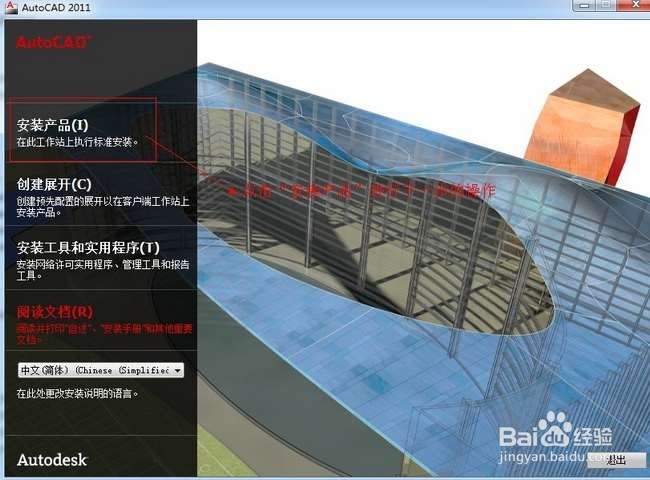
5、第五步:CAD2011 安装前的设定在语言栏里选择“中文简体”还有就是CAD2011自带的一些插件.这个看个人所需自行安装。点击“下一步”继续安装

6、第六步:CAD2011 64位中文版的许可协议界面在国家或地区栏里选择“China” 点击“我接受”在点击“下一步”继续安装
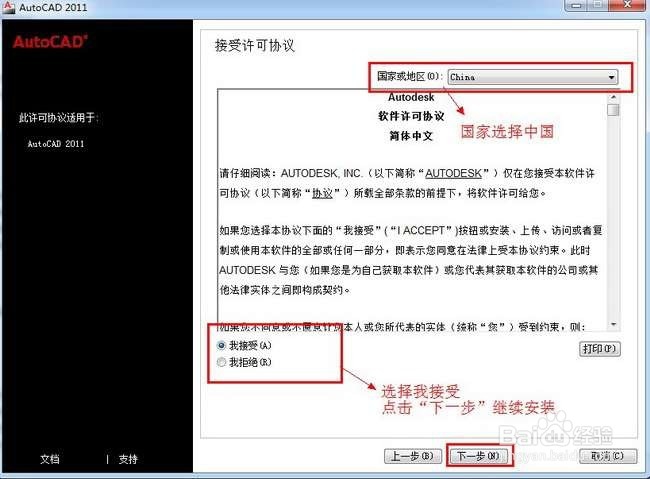
7、第七步:Auto CAD 2011的用户和产品信息这个用户信息自己随意填写即可。选择“我已冉尾踣敦拥有我的产品信息”序列号和产品密匙在我们解压出来的“注册机”里面
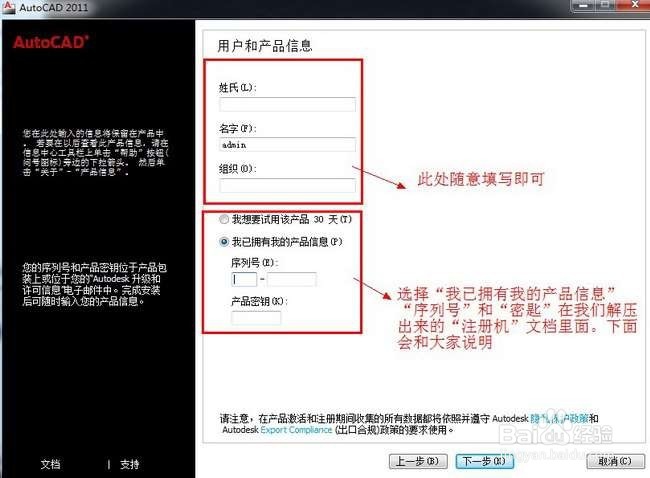
8、第八步:找到“install”文件在我们解压出来的文件里面找到“注册机”文件夹。在里面找到并打开“install”文本文档
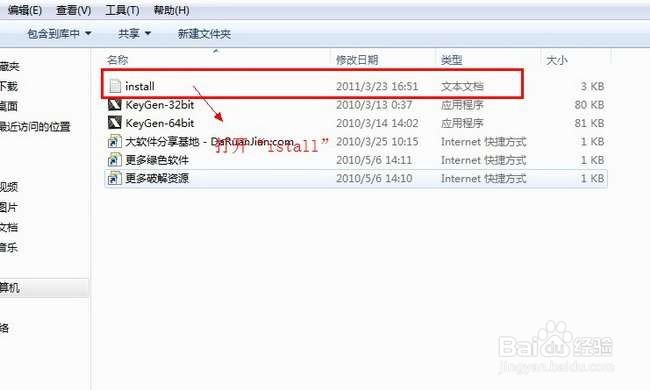
9、第九步:找到CAD2011的激活码和产品密匙在我们刚才打开的文本文档里面找到CAD2011的激活码:356-72378422和CAD2011的产品密匙:001C1
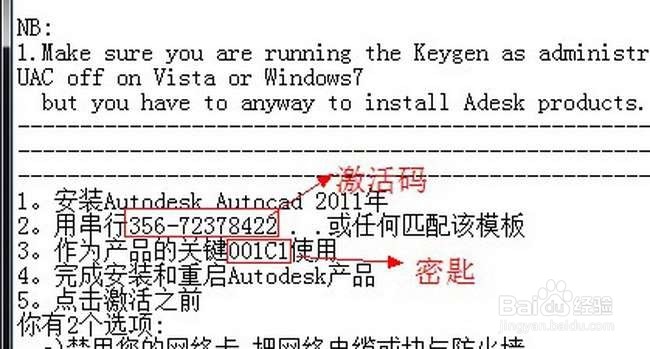
10、第十步:用户和产品信息的输入将我们刚才的CAD2011的序列号和产品密匙填写正确然后点击“下一步”继续安装
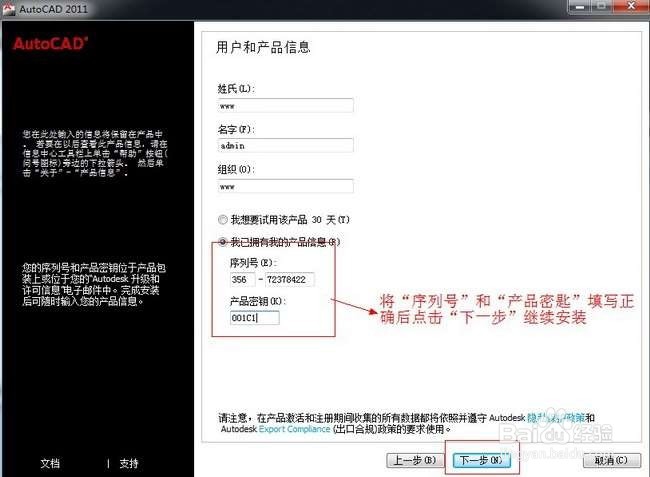
11、第十一步:CAD2011开始安装前的确认信息由于我们这个是教程所以都是按照系统默认来安装的。这个按照你们自己的习惯来修改CAD的配置安装信息。点击“配置”可以修改

12、第十二步:正在安装AUTO CAD 64位中文版正在安装CAD2011 和它的组件。此过程会持续几分钟。请耐心等待一下......
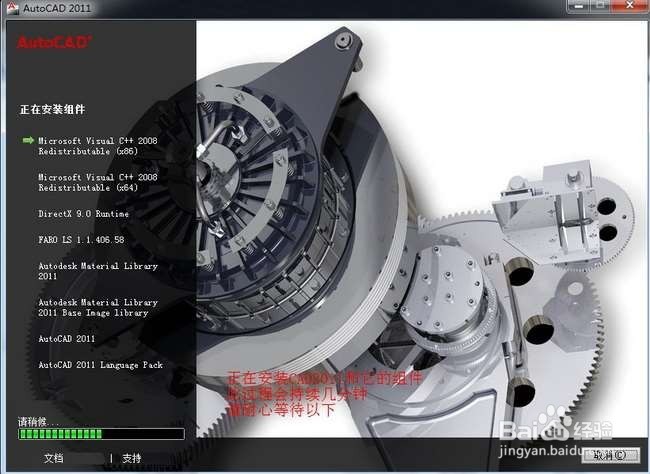
13、第十三步:CAD2011 64位中文版基本安装完成点击“完成”这样CAD2011就基本完成了 下面开始它的激活
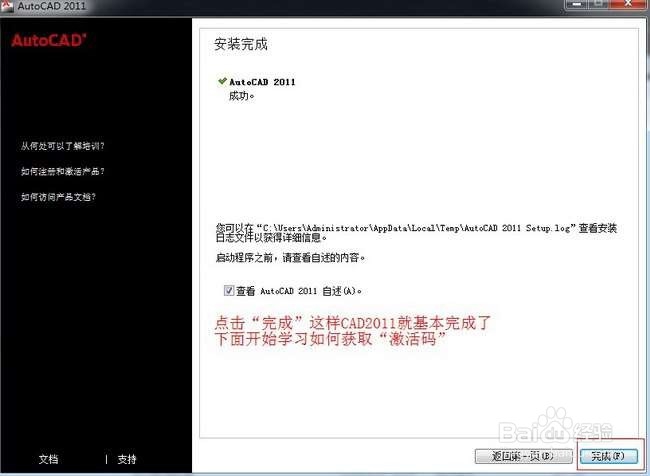
14、第十四步:打开桌面上的“AutoCAD2011”这是会在桌面上生成CAD2011的图标。双击打开开始激活过程

15、第十五步:AUTODESK的许可界面在这里我们看到如果不激活的话我们只有30天的使用期.点击“激活”获得它的永久使用期限
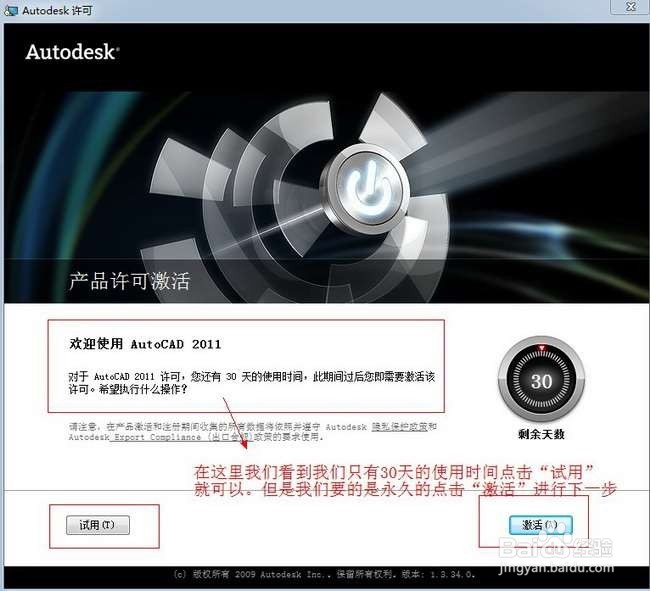
16、第十六步:安全警报的界面点击“否”开始激活的下一步
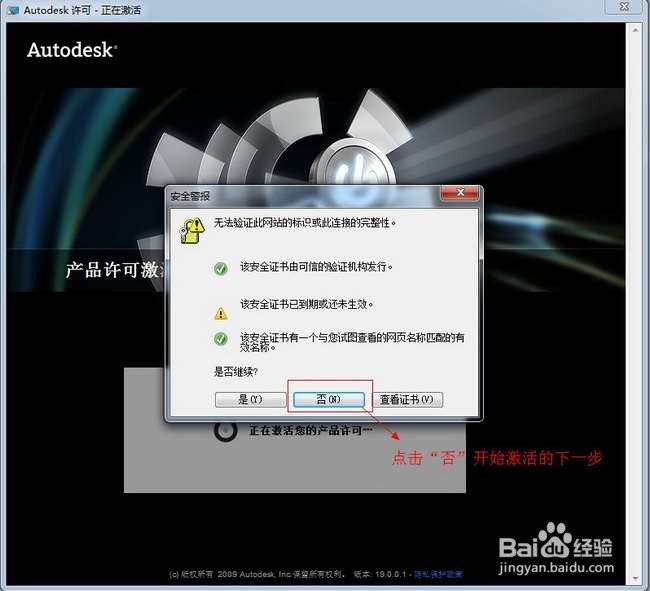
17、第十七步:关闭CAD2011重新打开点击“关闭”这里需要我们重新打开CAD2011
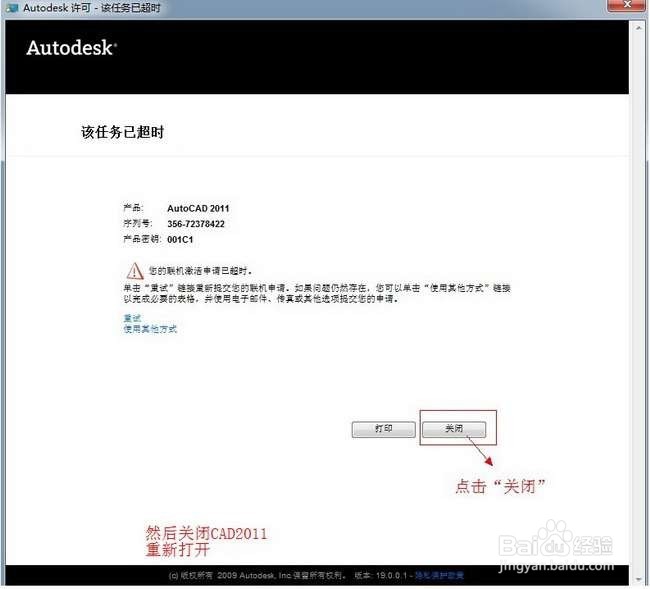
18、第十八步:重新打开CAD2011 64位中文版在桌面上重新打开CAD2011 64位中文版图标后在点击“激活”

19、第十九步:CAD2011 64位的产品激活选项界面在此界面中我们选中我具有 AUTODESK 提供的激活码。点击下一步按钮。
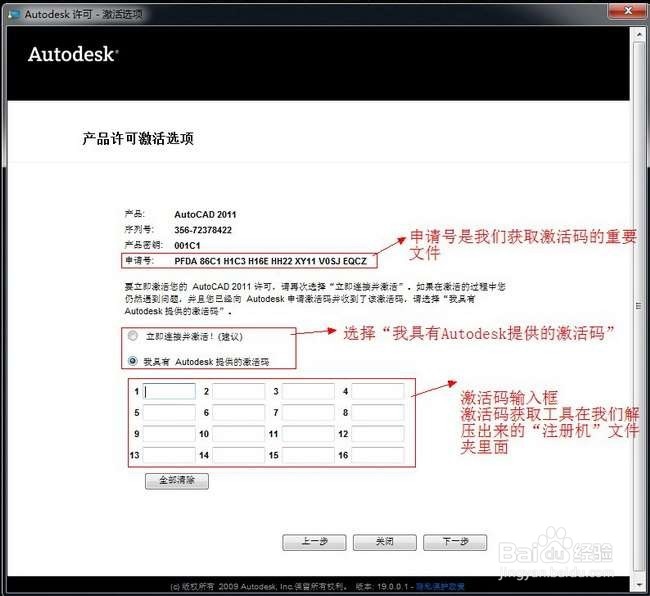
20、第二十步:CAD2011 64位中文版的激活码获取工具在我们解压出来的文件里面找到“注册机”打开运行“KeyGen-64bit”

21、第二十一步:获取激活码将“申请号”复制到"Request"框内点击“Patch”“Generate”得到CAD2011 64位中文版的激活码 如
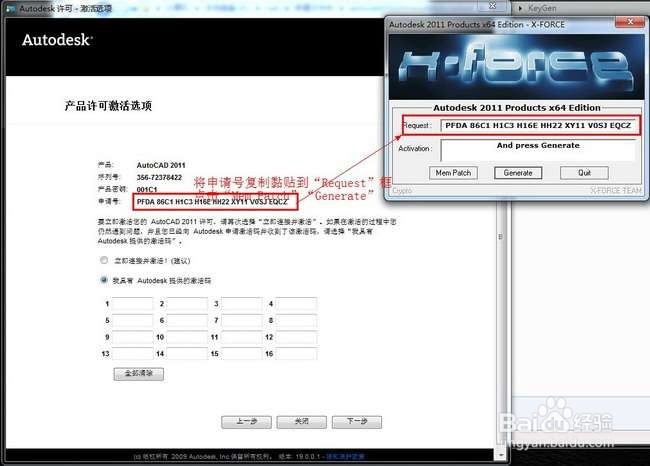
22、第二十二步:输入CAD2011 64位中文版的激活码把得到的激活码复制到激活码的输入框内 点击“下一步”继续
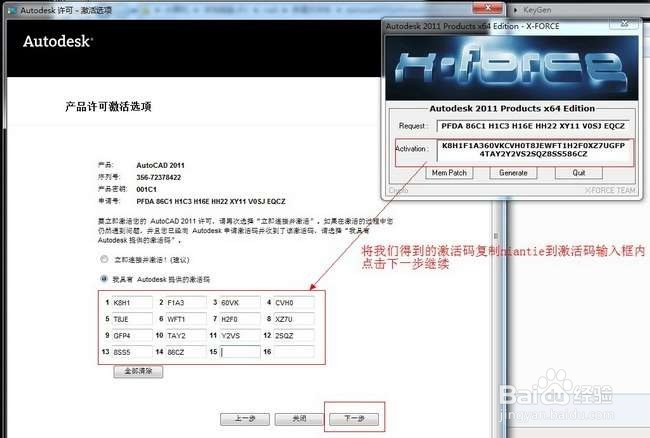
23、第二十三步:激活完成.CAD2011 64位中文版安装成功点击“完成”这样我们CAD2011 64位中文版就激活安装完成了。大家可以打开使用了......
